Cara membuat dokumen file dalam format PDF dengan mudah
Terkadang ada keinginan kita untuk menjadikan dokumen atau file kita dalam bentuk file format PDF. Misalnya kita memiliki dokumen yang masih dalam bentuk MS Word dan kita ingin membuat sebuah E-Book. Dokumen MS word tersebut ingin kita jadikan dokumen file dalam bentuk format PDF. Jika memang ada keinginan seperti itu, mungkin langkah-langkah dibawah ini bisa membantu anda untuk menciptakan dokumen dalam format PDF:
Pertama: Pastikan bahwa dalam komputer anda sudah terinstal program pembaca file berformat PDF, misalnya Adobe Reader;
Kedua: Install juga program konversi dari – misalnya – MS Word ke PDF. Pada komputer saya, telah terinstal software OpenOffice V.3 dan software doPDF 7. Disamping dua software program tersebut, ada banyak sekali program atau software yang bisa kita pergunakan dalam membuat/ mengkonversi dokumen MS Word kita ke format PDF baik yang gratisan maupun berbayar. Kedua software yang saya gunakan diatas adalah yang gratisan namun kinerjanya cukup memuaskan saya dalam konversi ke format PFD, karena penggunaan software tersebut tidak membuat saya pusing. Hanya beberapa langkah saja, sebuah dokumen dalam format PDF sudah jadi. Berikut ini adalah langkah-langkahnya:
Untuk OpenOffice Versi 3. (download: http://download.openoffice.org/)
Siapkan dokumen anda yang masih dalam bentuk MS Word atau anda bisa langsung membuat dokumen tersebut dengan membuka OpenOffice Writer; langkah selanjutnya kita hanya tinggal mengklik ikon gambar PDF, saat kursor mouse anda dirahkan ke ikon tersebut maka akan muncul kalimat penjelasan yang berbunyi “Export Directly as PDF”, tekan ikon tersebut dan kemudian akan muncul kotak dialog yang meminta dimana anda akan menyimpan file PDF tersebut nantinya. Kemudian klik tombol “Save”. Proses pun selesai, dan dokumen berformat PDF pun sudah jadi serta siap untuk di distribusikan!
Untuk doPDF 7. (download: http://www.dopdf.com/download.php)
Sama seperti diatas, anda mesti memiliki dokumen dalam format MS Word, dan juga pastikan anda di komputer anda sudah terinstal software doPDF 7 atau versi bepara saja. Jika sudah, jalankan program tersebut. Buka dokumen Word anda dengan mengklik ikon “Browse” yang ditandai dengan tiga buah titik, selanjutnya kita hanya tinggal mengklik tombol “Create” yang letaknya berdekatan dengan tombol “Brwose” tersebut. Jika sudah, sebuah dokumen berformat PDF sudah jadi. Untuk melihat hasilnya, buka “My Document” pada komputer anda karena biasanya doPDF 7 ini menyimpannya disana.
Mungkin akan muncul pertanyaan, mana yang lebih baik? Mana yang lebih efektif? Jawabannya silahkan anda temukan sendiri saat anda menggunakan software yang saya sebutkan diatas!
Klik di Cara membuat dokumen file dalam bentuk PDF dengan mudah untuk melihat contoh hasilnya.
Oleh: Dasril Iteza – 16 Juni 2011
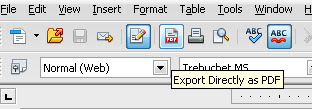



2 comments :
Informasi yg menarik, bung Dasril. sepertinya di word 2007, juga bisa membuat word menjadi pdf, tapi sayang, mesti instal add on-nya dulu. salam kenal.
saya juga pengguna word 2007 dan saya juga menyadari kemampuan ini.... namun dibanding openoffice, jelas kita tidak perlu lagi nginstal addon, ya gak?
salam kenal juga
Post a Comment
komentar dari anda semua adalah komentar yang memiliki relevansi dengan posting artikel diatas dan saya sangat menghargai kunjungan serta komentar-komentar cerdas dari anda semua! Thanks and Happy Blogging